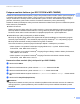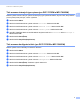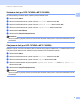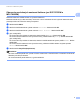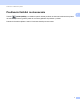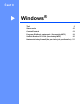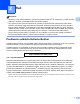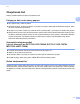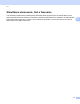Software User's Guide
Table Of Contents
- PRÍRUČKA POUŽÍVATEĽA PROGRAMOV
- Obsah
- Ovládacie tlačidlá zariadenia
- 1 Používanie ovládacieho panela
- Používanie tlačidiel tlačiarne
- Zrušiť úlohu
- Zabezpečenie (pre MFC-7460DN a MFC-7860DW)
- Podpora emulácie tlačiarne (pre DCP-7070DW a MFC-7860DW)
- Tlač zoznamu interných typov písma (pre DCP-7070DW a MFC-7860DW)
- Tlač zoznamu konfigurácie tlače (pre DCP-7070DW a MFC-7860DW)
- Skúšobná tlač (pre DCP-7070DW a MFC-7860DW)
- Obojstranná tlač (pre DCP-7070DW a MFC-7860DW)
- Obnovenie predvolených nastavení tlačiarne (pre DCP-7070DW a MFC-7860DW)
- Používanie tlačidiel na skenovanie
- Používanie tlačidiel tlačiarne
- 1 Používanie ovládacieho panela
- Windows®
- 2 Tlač
- Používanie ovládača tlačiarne Brother
- Tlač dokumentu
- Obojstranná tlač
- Simultánne skenovanie, tlač a faxovanie
- Nastavenia ovládača tlačiarne
- Prístup k nastaveniam ovládača tlačiarne
- Funkcie ovládača tlačiarne pre systém Windows®
- Karta Základné
- Karta Rozšírené
- Zmena veľkosti
- Obrátená tlač
- Použiť vodotlač
- Nastavenie vodotlače
- Tlač hlavičky a päty
- Režim úspory tonera
- Bezpečná tlač (pre MFC-7460DN a MFC-7860DW)
- Správca
- Overenie používateľa (pre MFC-7860DW)
- Ďalšie možnosti tlače
- Makro (pre DCP-7070DW a MFC-7860DW)
- Úprava intenzity
- Zlepšenie kvality tlače
- Preskočiť prázdnu stranu
- Karta Profily tlače
- Úprava profilu tlače
- Podpora
- Nastavenia zásobníka
- Status Monitor
- Funkcie ovládača tlačiarne BR-Script 3 (pre MFC-7860DW) (emulácia jazyka PostScript® 3™)
- Status Monitor
- 3 Skenovanie
- Skenovanie dokumentu pomocou ovládača TWAIN
- Skenovanie dokumentu s použitím ovládača WIA (Windows® XP/Windows Vista®/Windows® 7)
- Skenovanie dokumentu pomocou ovládača WIA (Windows Fotogaléria a Windows Faxovanie a skenovanie)
- Používanie aplikácie ScanSoft™ PaperPort™ 12SE s OCR od spoločnosti NUANCE™
- Zobrazenie položiek
- Organizácia položiek v priečinkoch
- Rýchle prepojenia na iné aplikácie
- Aplikácia ScanSoft™ PaperPort™ 12SE s OCR umožňuje konvertovať text vo forme obrázku na editovateľný text
- Importovanie položiek z iných aplikácií
- Exportovanie položiek do iných formátov
- Odinštalovanie aplikácie ScanSoft™ PaperPort™ 12SE s OCR
- 4 ControlCenter4
- Prehľad
- Používanie aplikácie ControlCenter4 v Domácom režime režime
- Karta skenovania
- Karta PC-FAX (iba modely MFC)
- Karta Nastavenia zariadenia
- Karta Podpora
- Používanie aplikácie ControlCenter4 v Pokročilom režime
- Karta skenovania
- Karta PC kopírovanie
- Karta PC-FAX (iba modely MFC)
- Karta Nastavenia zariadenia
- Karta Podpora
- Karta Vlastné nastavenia
- 5 Program Diaľkové nastavenie (iba modely MFC)
- 6 Softvér Brother PC-FAX (iba modely MFC)
- 7 Nastavenie brány firewall (iba pre sieťových používateľov)
- 2 Tlač
- Apple Macintosh
- 8 Tlač a faxovanie
- 9 Skenovanie
- 10 ControlCenter2
- 11 Diaľkové nastavenie
- Používanie tlačidla pre skenovanie
- 12 Skenovanie (pre používateľov kábla USB)
- 13 Sieťové skenovanie
- Skôr než začnete používať funkciu Sieťové skenovanie
- Používanie tlačidla pre skenovanie
- Index
Tlač
11
2
Obojstranná tlač 2
Dodaný ovládač tlačiarne podporuje obojstrannú tlač.
Pokyny pre tlač na obe strany papiera 2
Ak je papier tenký, môže sa pokrčiñ.
Ak sa papier stáča, obráñte stoh papiera, vyrovnajte ho a potom vložte späñ do zásobníka na papier, alebo
do otvoru manuálneho podávania.
Ak papier nie je dobre umiestnený, môže sa skrútiñ. Vyberte papier, vyrovnajte ho a obráñte stoh papiera.
Keď používate funkciu ručnej obojstrannej tlače, papier môže uviaznuñ alebo kvalita tlače môže byñ nízka.
Ak dôjde k zaseknutiu papiera, pozrite si časñ Chybové hlásenia a správy údržby v dokumente Základná
príručka používateľa. Ak nastane problém s kvalitou tlače, pozrite si časñ Zlepšenie kvality tlače v
dokumente Základná príručka používateľa.
Automatická obojstranná tlač
(nie je k dispozícii pre DCP-7055, DCP-7055W, DCP-7057, DCP-7057W,
MFC-7360 a MFC-7360N) 2
V prípade automatickej obojstrannej tlače použite formát papiera A4.
Uistite sa, že je zadný kryt zatvorený.
Ak sa papier stáča, vyrovnajte ho a potom ho vložte späñ do zásobníka na papier.
Použite obyčajný alebo tenký papier. NEPOUŽÍVAJTE kancelársky papier.
Ručná obojstranná tlač 2
Zariadenie najprv vytlačí všetky párne strany na jednu stranu papiera. Potom vám ovládač tlačiarne dá pokyn
(prostredníctvom vyskakovacieho hlásenia), aby ste znovu vložili papier. Pred opätovným vložením papiera
ho dôkladne vyrovnajte, aby ste predišli jeho uviaznutiu. Neodporúčame používañ veľmi tenký ani veľmi hrubý
papier.